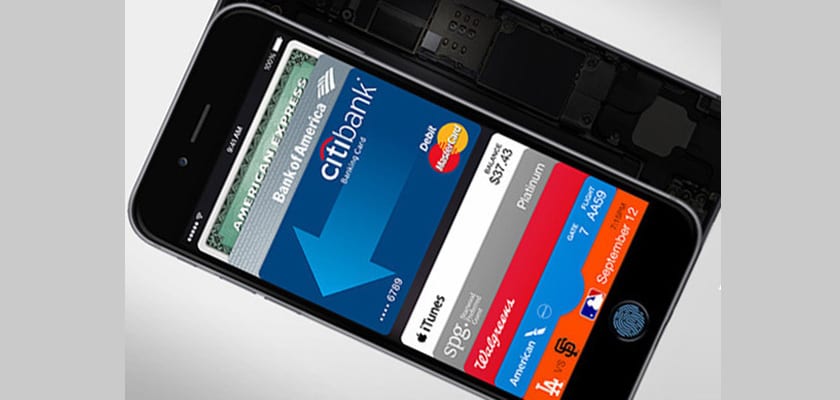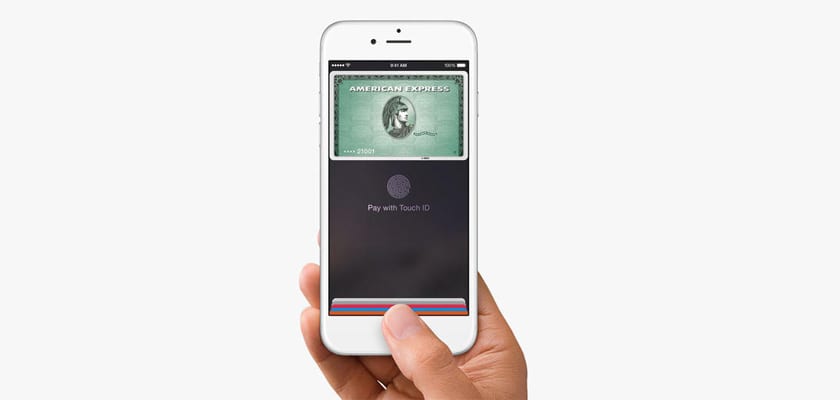
Apple Pay continua ad espandersi negli Stati Uniti e quest'anno l'opzione di pagamento di Apple dovrebbe raggiungere nuovi territori internazionali. Cosa succede quando una carta di credito associata al tuo account Apple Pay scade o perdi il telefono e desideri farlo rimuovere tutte le informazioni dalle carte aggiunte in Passbook?
La prima cosa che dovresti sapere è che il numero della tua carta di credito non apparirà direttamente in Passbook, solo le ultime quattro cifre. D'altra parte, ricorda che per approvare qualsiasi pagamento, Passbook ti chiederà di dimostrare la tua identità utilizzando la tua impronta digitale. Se desideri cancellare i dettagli della carta, ci sono diversi modi per farlo direttamente o da remoto. Spieghiamo come procedere in entrambi i casi:
Rimuovi una carta di credito da Apple Pay da iPhone
Questo è il modo più semplice per procedere rimuovere i dati da una scheda che è già scaduto, che è stato cancellato o che hai perso. Per fare ciò, vai su Impostazioni - Passbook e Apple Pay. In questa sezione appariranno tutte le carte che hai memorizzato. Basta fare clic su quella che si desidera eliminare e nella schermata successiva, in basso, troverai un'opzione per eliminare quella carta. Ripetere questa operazione per ogni dispositivo.
Elimina una carta da Apple Pay
Apri Passbook e fare clic sulla carta che si desidera eliminare. Quindi, fare clic sull'icona «I» di «Informazioni» e fare clic su Elimina.
Elimina una carta Apple Pay da iCloud
Se, per qualsiasi motivo, hai esaurito l'iPhone, è meglio annullare da remoto tutte le carte che hai in Apple Pay. Puoi fare tutto questo dal browser del tuo computer, accedendo a iCloud.com. Vai su Impostazioni e fai clic sul tuo elenco di dispositivi Apple.
Seleziona il dispositivo su cui hai configurato Apple Pay. Da lì puoi eliminare le carte associate al tuo account Apple Pay.